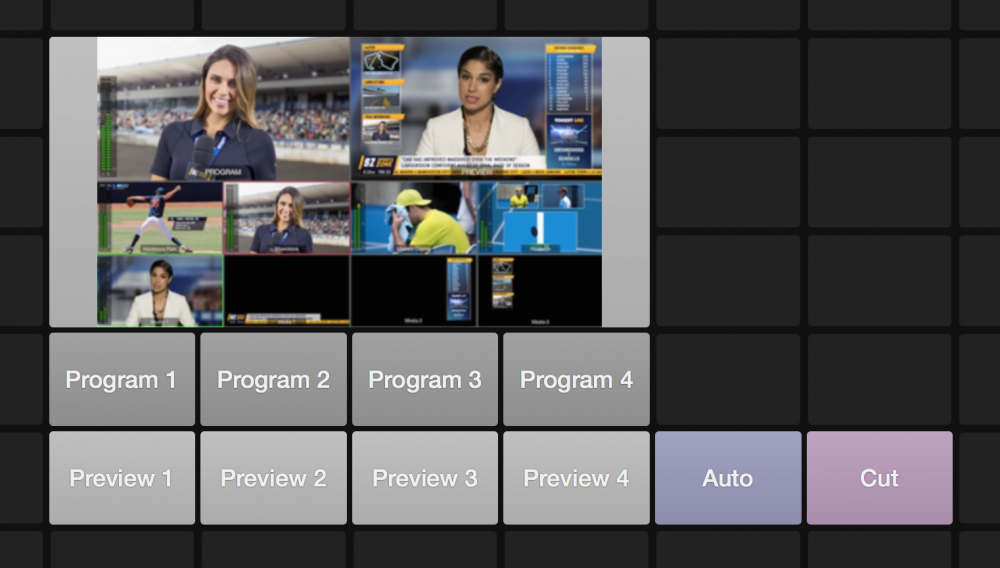ATEM Controller Support - Complemento para mimoLive
Este complemento de mimoLive es compatible con el ATEM Controlador - Blackmagic Design.
Vea estos vídeos para obtener una rápida visión general sobre este tema.
Estás viendo un contenido de marcador de posición de Youtube. Para acceder al contenido real, haz clic en el siguiente botón. Ten en cuenta que al hacerlo compartirás datos con terceros proveedores.
Más información
Estás viendo un contenido de marcador de posición de Youtube. Para acceder al contenido real, haz clic en el siguiente botón. Ten en cuenta que al hacerlo compartirás datos con terceros proveedores.
Más informaciónRequisitos del sistema:
- mimoLive 2.0 o posterior
- Blackmagic Design ATEM Hardware del conmutador
- Software Blackmagic Design "ATEM Switchers" que es disponible aquí.
- Opcional: Mini grabador y mini monitor Blackmagic Design UltraStudio
Instalación
Para comprar el mimolive ATEM Controlador, diríjase al Tienda mimoLive y comprar el ATEM Controller Support - Complemento para mimoLive. Recibirás un correo electrónico con un enlace en el que podrás hacer clic para obtener tu clave de licencia. Esto desbloqueará mimoLive ATEM Capa de controlador.
*Licencia necesaria
Visite Tienda mimoLive para adquirir la licencia necesaria para este complemento.
Utilización de la ATEM Controlador
He aquí una receta rápida para empezar con el ATEM Capa de controlador:
- Asegúrese de que el ATEM Conmutadores de Blackmagic Design está instalado y el siguiente archivo se encuentra en su sistema: /Library/Application Support/Blackmagic Design/Switchers/BMDSwitcherAPI.bundle
- Añada el ATEM Switcher a su documento.
- Encuentra el ATEM Dirección IP en la columna Configuración de capas en Conexión e introduzca la dirección IP de su ATEM Conmutador y pulse Intro
- Cambiar la capa a "Live
Ahora debería poder cambiar haciendo clic en los botones Cam 1 ... Cam 8 de la columna Layer Setting de la pantalla Controlar sección.
En el siguiente vídeo se explica cómo configurar y utilizar el ATEM controlador.
BoinxTV frente a mimoLive
El vídeo se realizó originalmente para BoinxTV. La funcionalidad del ATEM El controlador es el mismo en mimoLive.
Añadir el ATEM Capa de controlador a una superficie de control remoto
En ATEM La Capa de Controlador trae consigo un par de Representaciones de Control Remoto. Para utilizar una de ellas en un Superficies de control remoto
tienes que configurarlo completamente en mimoLive. Una vez terminada la configuración en el documento mimoLive, puedes abrir la Superficie de Control Remoto con un botón en la barra de herramientas. (Por favor, lee Superficies de control remoto para saber más sobre cómo crear y diseñar una superficie de control remoto para mimoLive).
En esa Superficie de Control Remoto, haga clic en el botón + Botón Añadir botón. Busque el botón ATEM Controlador en la columna de la izquierda y haga clic sobre ella. Esto cambiará la columna de la izquierda a las representaciones de capa de esta capa. Hay varios diseños diferentes para elegir:
- 4 Fuentes
- 8 fuentes seguidas
- 8 Fuentes Compactas
- Mutiview + 4 Fuentes
- Multivista + 8 So
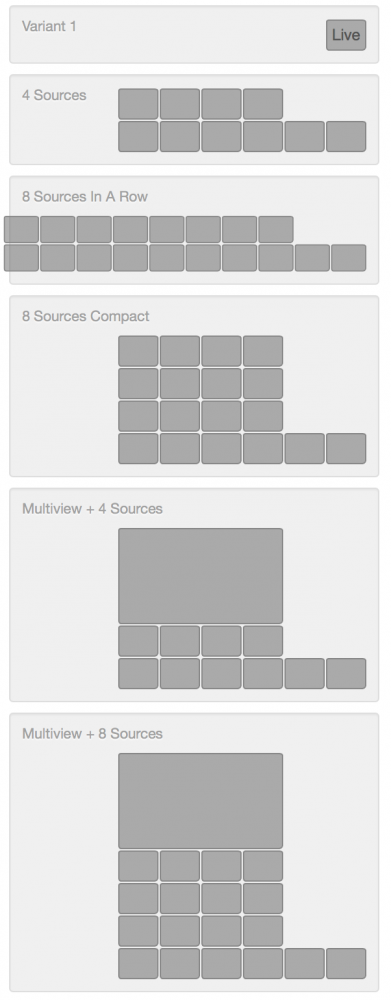
Como algunos diseños necesitan mucho espacio, es posible que tengas que ajustar el tamaño de la cuadrícula de la superficie remota antes de añadir el diseño.
!Tenga en cuenta que la previsualización de vídeo en directo es CPU intensivo y cuesta renderizar el rendimiento en mimoLive.